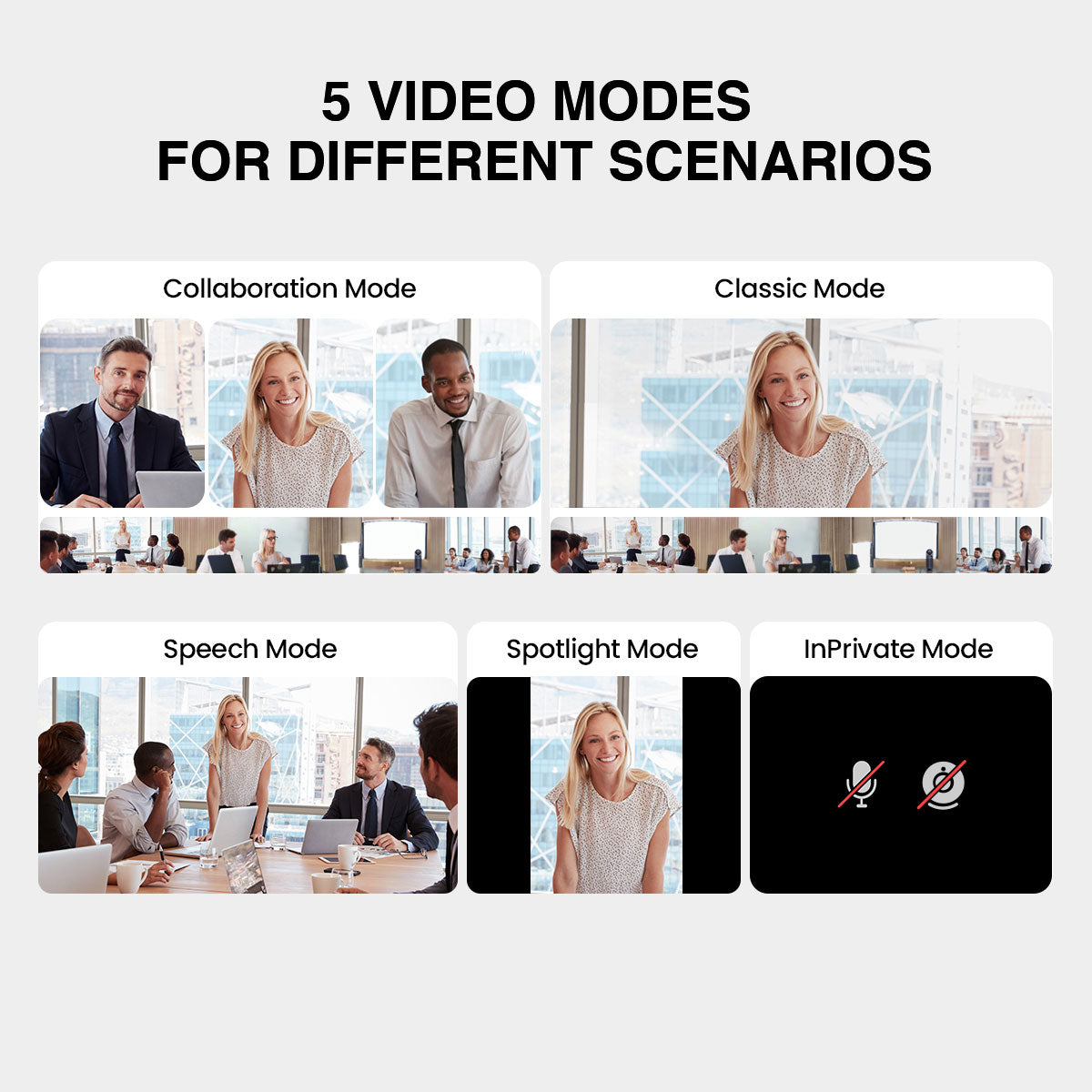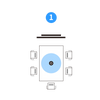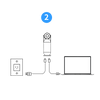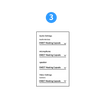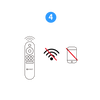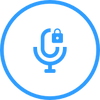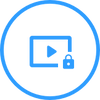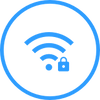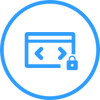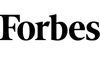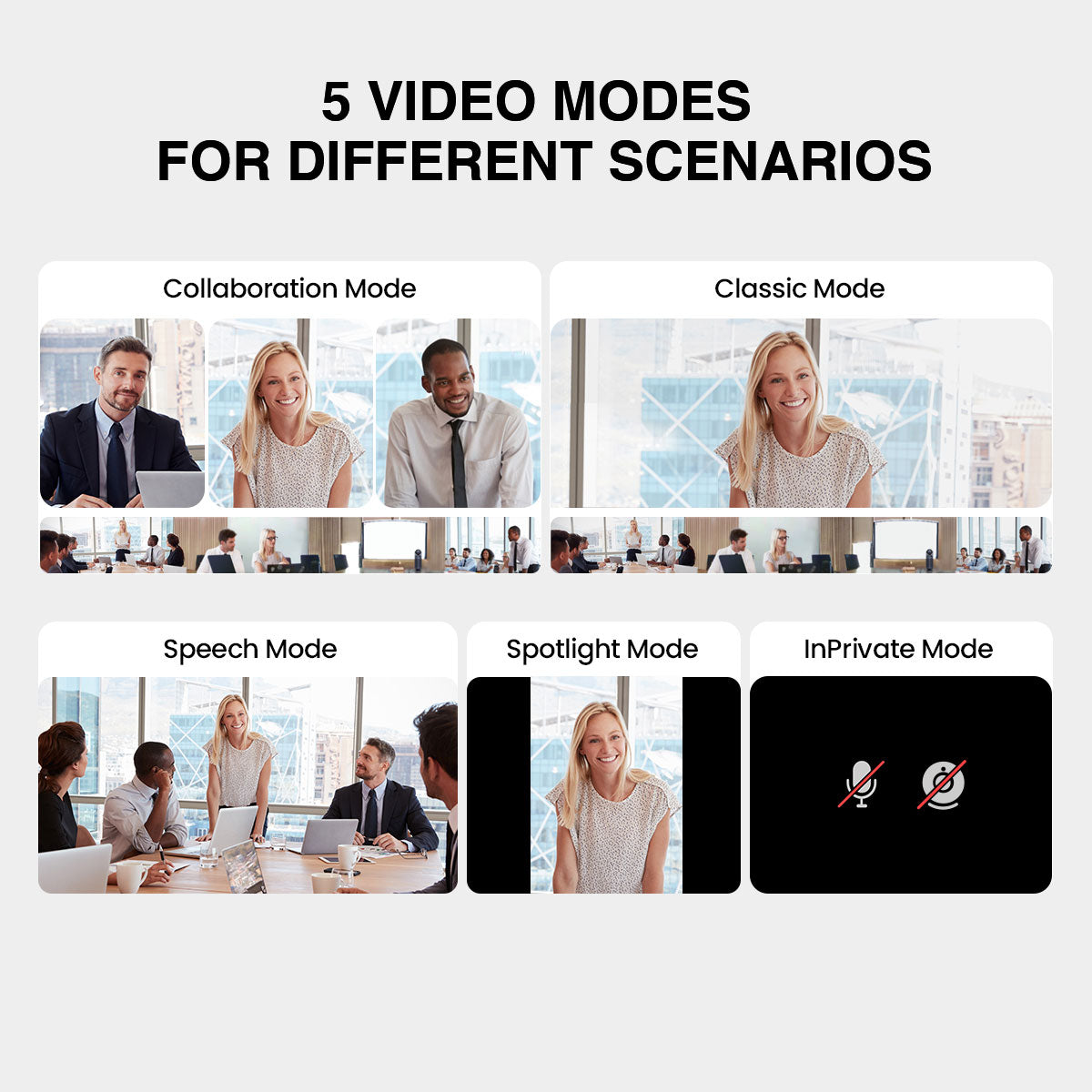














EMEET Meeting Capsule
Meeting Capsule + M3ハイブリッド会議に活かしている


最高の360° オーディオとビデオカバレッジ
 EMEET Meeting Capsule 360° 視野:
テーブルの中央に置くと、全角度から参会者の顔と動きをキャプチャします。
EMEET Meeting Capsule 360° 視野:
テーブルの中央に置くと、全角度から参会者の顔と動きをキャプチャします。
 従来の机に置いたウェブカメラの視野:
机の片端に配置して、特定の視野に限られています。
従来の机に置いたウェブカメラの視野:
机の片端に配置して、特定の視野に限られています。
スムーズにコミュニケーションできるための知的な AI アルゴリズム
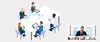
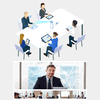
さまざまなシーンに対応できる 5 つのビデオモード

発言者 (最大 3 人) をズームインして同時に画面に表示できます。
会議室のパノラマ ビューが画面の下部に表示されます。
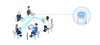
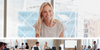
アクティブな発言者が 1 人だけフォーカスされ、画面に表示されます。
会議室のパノラマ ビューが画面の下部に表示されます。
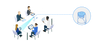

テーブルの片端に配置されたカメラは、広い視野ですべての参加者をキャプチャします。


1 人での使用に適しており、視野は 65° に縮小されます。
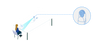
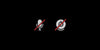
プライバシーを保護するために、カメラとマイクアレイの両方がオフになります。
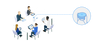





差し込むだけで便利に使える
表面のボタンを押す又はリモコンで操作することで簡単に使えます。-
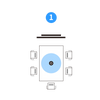
机の上に置いて
-
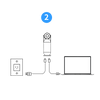
電源を差し込んで 、コンピュータにUSBケーブルで接続すれば準備完了
-
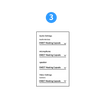
3種類の機能(マイク、カメラ、スピーカー)を自由に切り替える
-
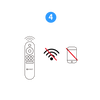
リモコンまたは表面のボタンで操作します。携帯電話や Wi-Fi は必要ありません
より明確な情報を伝える
独自の VoiceIA® DSP インテリジェントアルゴリズムにより、ノイズキャンセリング、エコーキャンセル、音量均一化、双方向通話を実現し、相手側に鮮明な表情と声を伝わり、相手側に会議を参加する人にも発言のタイミングがわかりやすく、会議を活性化します。
会議ソリューション

小規模会議:EMEET Meeting Capsule1台
-
オーディオ範囲:18ft
-
ビデオ範囲:13ft

中大規模会議:本製品1台とEMEET OfficeCore M3(スピーカーホン)1台を連結する
-
オーディオ範囲:36ft
-
ビデオ範囲:13ft
都合よく自由に配置する


ウェブ会議システムの互換性
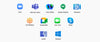
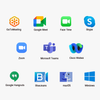
パラメータ設定のよりカスタマイズ


あなたのデータとプライバシーを保護します
-
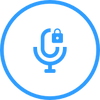
オーディオコンテンツは保存されません。
-
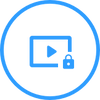
ビデオコンテンツは保存されません。
-
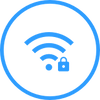
ユーザーデータは Wi-Fi によって記録されません。
-
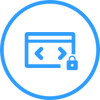
ソフトウェアはユーザーデータを記録しません。
技術仕様
360° オプションの魚眼レンズ
解像度:1080P/30 fps
画質出力:1080P/720P/640P/480P/360P(受信設備により制限あり)
視覚調整:スポットライトモードで60°~90°調整可能、クラシックモードで180/120/60°ズーム調整可能
レンズ自動フリップ:360°パノラマ画像、180°広角画像、0°画像・音声出力オフに変更可能
8つの全指向性プロ用マイク
集音範囲:18’ (5.5m)
拡張オーディオ:EMEET OfficeCore M3と連結すると、オーディオ範囲が 11メートル (36 フィート) まで拡張されます
10W Hifi 高品質スピーカー
特許取得VoiceIAが搭載され、ノイズ・エコーキャンセリング機能と音声増幅機能により、スムーズな双方向通話ができる
出力:10W/90dB
電源ケーブル:約2m
USBケーブル:約3m
USB-C to A アダプター
操作:リモコンまたはボタンを介して実施。
入力電圧:AC 100 - 240V
USBコネクタの規格:USB Type-C/USB-C
web会議システム/ソフトウェア:Zoom、Skype、Microsoft Teams、Google hangouts、Cisco WebEx、Goolgle Meeting、BlueJeans、Slackなど
EMEETLINK
12V, 2000mA
平均消費電力10W
本製品は、画像や音声を保存されません
画像や音声は、USB-C 接続を介してホストコンピューターにストリーミングされます
アダプタロックで本製品を固定できます
2年
寸法:4.4" 幅 x 4.4" 奥 x 10.72" 高 さ(直径97mm*高さ291mm)
重量:1060g(2.61lb)


- EMEET Meeting Capsule
- USB C-Aアダプタ
- 安全ガイド
- USB C-C ケーブル(3メートル)
- 電源アダプタ
- リモコン用単4電池
- ユーザーマニュアル
- リモコン
全般
質問がありますか?
パノラマフレームのオン/オフはできますか?
はい、できます。本製品の電源を入れる度に、ルームのパノラマビューがカメラによってキャプチャされ、画面に表示されます。
オン/オフを切り替える前に、本製品がコラボレーションモードまたはスピーチモード (レンズが上を向いている) になっていることを確認してください。
パノラマフレームをオン/オフするには、次の 2 つの手順を実行してください。
EMEET PCソフトウェアEMEETLINKをダウンロードして、本製品をコンピューターに接続します。
設定インターフェイスに入り、パノラマの設定状態を確認します。
ボタンが灰色の場合は、パノラマがオフになっていることを意味します。
·リモコンの使用
パノラマボタンをクリックするだけで、オン/オフを切り替えることができます。
ズームイン/ズームアウトやビューの調整はできますか?
はい、ズームイン/ズームアウトやビューの調整はできます
-
·ズームイン/ズームアウト
クラシックモードでは、カメラは EMEETLINK またはリモコンを介してズームインまたはズームアウトできます。
-
·ビューの調整
スピーチモード:スピーチモードでは、リモコンの左右のボタンを押して、画面を調整できます。EMEETLINK の左右のアイコンをクリックして調整することもできます。
クラシックモード:リモコンまたは EMEETLINK を介してビューを上下左右に調整できます。クラシックモードのデフォルト視野は 180° です。調整する前に、視野を 140 または 120 に減らしてください。
EMEETミーティングカプセルのセットアップ方法は?
まず、電源がオンした場合にアダプタをコンセントに差し込むと、デバイスが自動的にオンになります。電源アダプタの入力電圧はAC 100 - 240Vで、出力電圧はDC 12Vです。
次に、ケーブルでコンピューターに接続し、ビデオ会議ソフトウェアを開き、マイク、カメラ、スピーカーを選択します。ダウンロードと Wi-Fi は必要ありません。
EMEET Meeting Capsuleはどのweb会議ソフトウェアに対応できますか?
Zoom、Skype、Microsoft Teams、Google hangouts、Cisco WebEx、Goolgle Meeting、BlueJeans、Slackなど、ほぼすべての web会議ソフトウェアに対応できます。
追加スピーカーまたはマイクを使用できますか?
はい、できます。マイクの範囲を拡張したい場合は、次のオプションをお勧めします。
-
·連結ケーブルでEMEET Officecore M3と繋ぐと、マイクの範囲を 18 フィートから 36 フィートに拡張できます。
-
·連結ケーブルでEMEET Meeting Capsuleを2つ接続すると、マイクの範囲を 18 フィートから 36 フィートに拡張します。
本製品をテーブルに固定できますか?
はい、できます。本製品にはケンジントンロックスロットがあります。ケンジントン規格に準拠したロックを使用してテーブルに固定できます。ケンジントンロックの詳細については、以下のリンクで確認してください。
ユーザーマニュアル
- 選択結果を選ぶと、ページが全面的に更新されます。